MySQL慢查询日志是MySQL数据库引擎提供的一种机制,用于记录执行时间超过预设阈值的SQL查询语句。通过慢查询日志,可以帮助开发者和数据库管理员定位性能瓶颈,优化查询语句,提升数据库的性能。慢查询日志记录了查询的执行时间、执行的SQL语句、访问的表以及其他相关信息,可以作为性能调优的重要参考依据。
如何开启MySQL慢查询日志
要开启MySQL慢查询日志,需要编辑MySQL配置文件my.cnf(或my.ini)。在[mysqld]节下添加如下配置:
slow_query_log = 1slow_query_log_file = /var/log/mysql/mysql-slow.log
long_query_time = 2
上述配置将慢查询日志开启,并将日志文件保存在/var/log/mysql/mysql-slow.log。long_query_time参数指定了执行时间超过2秒的查询语句将会被记录到慢查询日志中。可以根据实际需求调整这个阈值。
如何查看MySQL慢查询日志
MySQL慢查询日志默认是关闭的,需要手动开启。开启后,可以通过以下几种方式查看慢查询日志:
1. 使用命令行工具查看:可以使用cat或者less命令直接查看慢查询日志文件的内容。例如,使用以下命令查看慢查询日志文件的内容:
cat /var/log/mysql/mysql-slow.log2. 使用MySQL自带工具查看:MySQL提供了mysqldumpslow工具,可以用于解析和分析慢查询日志文件。例如,使用以下命令可以按照执行时间排序显示慢查询日志中的查询语句:
mysqldumpslow -s t /var/log/mysql/mysql-slow.log3. 使用图形化工具查看:一些MySQL管理工具(如phpMyAdmin、Navicat等)提供了可视化界面来查看慢查询日志。通过这些工具,可以更方便地过滤、排序和分析慢查询日志中的内容。
如何优化慢查询语句
慢查询日志可以帮助我们发现执行时间较长的查询语句,但要进行优化,需要具体分析查询语句的执行计划、索引使用情况等。以下是一些常见的优化技巧:
1. 添加索引:通过为频繁查询的列添加索引,可以加快查询速度。但要注意,索引也会增加写操作的开销,需要权衡利弊。
2. 优化查询语句:尽量避免使用SELECT *,只选择需要的列;避免使用子查询,可以使用JOIN来优化查询;合理使用WHERE子句和ORDER BY子句等。
3. 分析执行计划:通过使用EXPLAIN关键字,可以查看查询语句的执行计划,判断是否有不合理的地方,如全表扫描等。
4. 适当拆分大表:如果表过大,可以考虑将其拆分为多个小表,以减少查询的数据量。
5. 使用缓存:对于一些查询结果不经常变化的数据,可以使用缓存来提高查询速度。
6. 定期优化表结构:通过分析慢查询日志,可以发现一些常见的性能问题,如表结构设计不合理、字段类型选择不当等,及时调整表结构可以提升查询性能。
如何避免慢查询日志过大
随着时间的推移,慢查询日志文件可能会变得非常庞大,占用大量磁盘空间。为了避免这种情况,可以采取以下措施:
1. 定期清理:定期删除旧的慢查询日志文件,只保留最近几天或几周的日志。
2. 压缩归档:将较旧的慢查询日志文件进行压缩和归档,以节省磁盘空间。
3. 日志切割:可以使用日志切割工具,将慢查询日志按照时间或文件大小进行切割,以便管理和维护。
4. 调整日志级别:如果只关注某个时间段或某些特定的查询,可以调整慢查询日志的记录级别,只记录感兴趣的查询。
5. 使用日志分析工具:可以使用一些日志分析工具,如pt-query-digest、mysqldumpslow等,对慢查询日志进行分析和统计,以便更好地理解和优化查询性能。
MySQL慢查询日志是优化数据库性能的重要工具,通过记录执行时间超过阈值的查询语句,可以帮助开发者和数据库管理员定位性能瓶颈,并采取相应的优化措施。通过开启慢查询日志、查看日志内容、优化查询语句、避免日志过大等方法,可以更好地利用慢查询日志来提升MySQL数据库的性能。
AntiVirusKi是什么杀毒软件
它简称 AVK,它是双引擎杀毒软件,主要采用采用 KAV 和 BitDefender杀毒的双引擎。 只在国外知名度很高,不过作为我们日常使用来说,我建议下面这几个杀毒软件,都很有名,而且是免费的:Avira AntiVir 小红伞Avast捷克小AClamWin 最低功耗的“静音杀毒软件”。 CureIT完全免费版(大蜘蛛)免费版扫描的时候偶尔会有广告弹出Comodo AntiVirus它是一款免费软件,不支持9x系统。 美中不足它的界面是英文的。 瑞星下载版有提供半年免费NOD32和360安全卫士联合,提供半年免费。
mysql数据库查询好慢怎么解决
28万条数据量不是很大,字段稍微有点多,如果不加WHERE 条件的话,数据库判定是查询所有数据库,而加了WHERE 条件时,数据库判定要去详细的查找某个数据,所以速度自然会慢,建立索引可以解决您的问题;CREATE INDEX 索引名 ON 表名 (WHERE 条件用到的列名,如有多个就以逗号分隔);这次在去WHERE 的时候就会快很多

windows下怎么安装mysql数据库
用MSI安装包安装根据自己的操作系统下载对应的32位或64位安装包。 按如下步骤操作:第一步: 安装许可双击安装文件,在如下图所示界面中勾选“I accept the license terms”,点击“next”。 第二步: 选择设置类型如下图所示,有5种设置类型:Developer Default:安装MySQL服务器以及开发MySQL应用所需的工具。 工具包括开发和管理服务器的GUI工作台、访问操作数据的Excel插件、与Visual Studio集成开发的插件、通过NET/Java/C/C++/OBDC等访问数据的连接器、例子和教程、开发文档。 Server only:仅安装MySQL服务器,适用于部署MySQL服务器。 Client only:仅安装客户端,适用于基于已存在的MySQL服务器进行MySQL应用开发的情况。 Full:安装MySQL所有可用组件。 Custom:自定义需要安装的组件。 MySQL会默认选择“Developer Default”类型,个人建议选择纯净的“Server only”类型,减少对工具的依赖可以更深入的学习和理解MySQL数据库。 大家可根据自己的需求选择合适的类型,这里选择“Server only”后点击“next”。 第三步: 安装进入到安装步骤的界面,如果第二步选择的是其他类型也只是点击“next”即可进入到该步骤,点击“Execute”。 安装完成后点击“next”直到进入配置页面。 第四步: 配置进入到配置页面。 点击Content Type的下拉框,显示有三种类型:Development Machine:开发机器,MySQL会占用最少量的内存。 Server Machine:服务器机器,几个服务器应用会运行在机器上,适用于作为网站或应用的数据库服务器,会占用中等内存。 Dedicated Machine:专用机器,机器专门用来运行MySQL数据库服务器,会占用机器的所有可用内存。 根据自己的用途选择相应的类型配置,我这里为了后面做高并发性能测试便选择“Server Machine”类型。 选择好配置类型后进行连接配置。 常用的是TCP/IP连接,勾选该选项框,默认端口号是3306,可在输入框中更改。 若数据库只在本机使用,可勾选“Open Firewall port for network access”来打开防火墙,若需要远程调用则不要勾选。 下面的“Named Pipe”和“Shared Memory”是进程间通信机制,一般不勾选。 “Show Advanced Options”用于在后续步骤配置高级选项,为尽可能多的了解MySQL的可配置项,这里勾选该选项框。 点击“next”进入下一步。 第五步: 账户配置进入到MySQL的账户和角色配置界面。 root账户拥有数据库的所有权限,在密码框输入自己设置的密码。 数据库在开发和维护过程中为了安全性和便于管理会为不同的用户授予相应操作权限的账户密码,点击“Add User”按钮,在弹出的会话框中设置不同权限等级的账户。 Host表示能连接到该数据库的主机地址,可设置为本地(localhost/127.0.0.1)、一个外部IP(如218.17.224.228)、一个外部网段(如218.17.224.*)或者所有主机(%)。 Role表示该账户的角色。 不同的角色有着不同的权限等级,暂时可不做配置,后续会在用户权限管理章节详细讲解。 第六步: 配置Windows Service将MySQL服务配置成Windows服务后,MySQL服务会自动随着Windows操作系统的启动而启动,随着操作系统的停止而停止,这也是MySQL官方文档建议的配置。 Windows service Name可设置为默认值,只要与其它服务不同名即可。 在Windows系统中基于安全需求,MySQL服务需要在一个给定的账户下运行,选择默认的Standard System Account即可。 保持默认配置后点击“next”。 第七步: 高级配置因为在前面的第四步中勾选了“Show Advanced Options”选项,所以出现如下图所示的高级选项配置:在这里可配置各种日志文件的存储路径,它默认存储在MySQL安装目录的data目录下面,若非必须不建议改动。 Slow Query Log(慢查询日志)后面有一个Seconds配置项,默认值为10,表示一个SQL查询在经过10s后还没有查询出结果就会将此次查询记录到Slow Query Log中,方便DBA快速找到低效的操作。 Bin Log可用于主从数据同步。 最下面的Server Id用于Master-Slave配置。 这些都将在后续课程中讲到,这里保持默认配置即可。 点击“next”。 第八步: 服务器配置应用经过上述配置后,一个MySQL数据库已基本配置完成。 进入到这一步骤后点击“Execute”执行配置项。 安装成功,点击“Finish”完成。 用压缩包安装根据自己的操作系统下载对应的32位或64位的压缩包。 按如下步骤操作:第一步: 解压缩将压缩包解压到C:\Program Files\MySQL路径下,也可以自定义路径。 我的路径为C:\Program Files\MySQL\mysql-5.7.10-winx64。 第二步: 配置环境变量右键点击“计算机”,选择“属性”,依次打开“高级系统设置”->“环境变量”,在系统变量中选择“Path”项,并点击编辑。 保持原有值不变,并在末尾加上英文分号后追加C:\Program Files\MySQL\mysql-5.7.10-winx64\bin,将MySQL安装路径下的bin目录配置到Path变量中,使在命令行的任何目录下可以执行MySQL命令。 第三步: 修改配置打开MySQL安装目录下面的文件,找到basedir和datadir属性项,去掉前面的注释符号#,修改值如下:basedir = C:\Program Files\MySQL\mysql-5.7.10-winx64datadir = C:\Program Files\MySQL\mysql-5.7.10-winx64\data分别表示MySQL的安装目录和数据目录。 如果在第一步中解压缩到其它的文件夹则修改对应的值。 再将该文件重命名为。 第四步: 安装以管理员身份运行cmd,进入到MySQL的bin目录,执行初始化命令:mysqld --initialize --user=mysql --console1该命令用来初始化数据,在5.7以前的版本是不需要执行该命令的。 初始化完成后会提供一个临时的root密码,如下图红色方框,记下该密码。 再执行如下命令进行MySQL服务安装:mysqld –install mysql1mysql为默认的服务名,可不写。 需要注意的是一定要以管理员身份运行cmd。 第五步: 启动服务在管理员cmd窗口中执行如下命令来启动MySQL服务:net start mysql1当出现如下图所示提示时表示MySQL安装并启动成功。 MySQL5.7以前的版本在安装时不需要执行第四步中的mysqld –initialize命令,如果漏掉该命令后在此步骤会出现如下错误:因为该版本的压缩包里面有些文件和文件夹(如data文件夹)需要在执行mysqld -initialize命令后才创建。 我在用5.6版本的安装步骤来进行安装时就在这里吃过很多亏,希望以此为戒,不再踩坑。 第六步: 登录执行如下命令:mysql -uroot -p1提示输入密码,输入第四步中记录下的密码,按回车后出现如下页面表示登录成功,并进入了MySQL命令行模式。 第七步: 修改密码在MySQL命令行执行如下命令:ALTER USER root@localhost IDENTIFIED BY new_password1大家改成自己的密码。 如果没有修改密码就执行其它的SQL命令。 经过以上步骤后MySQL服务器安装完成。











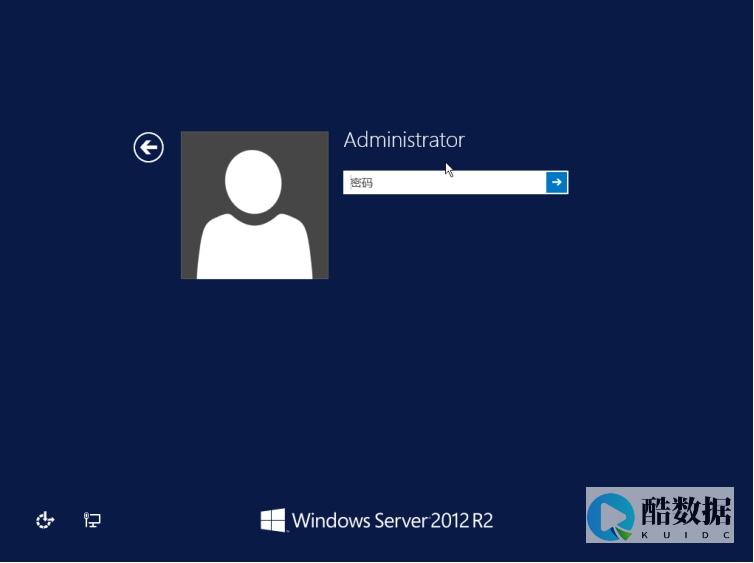


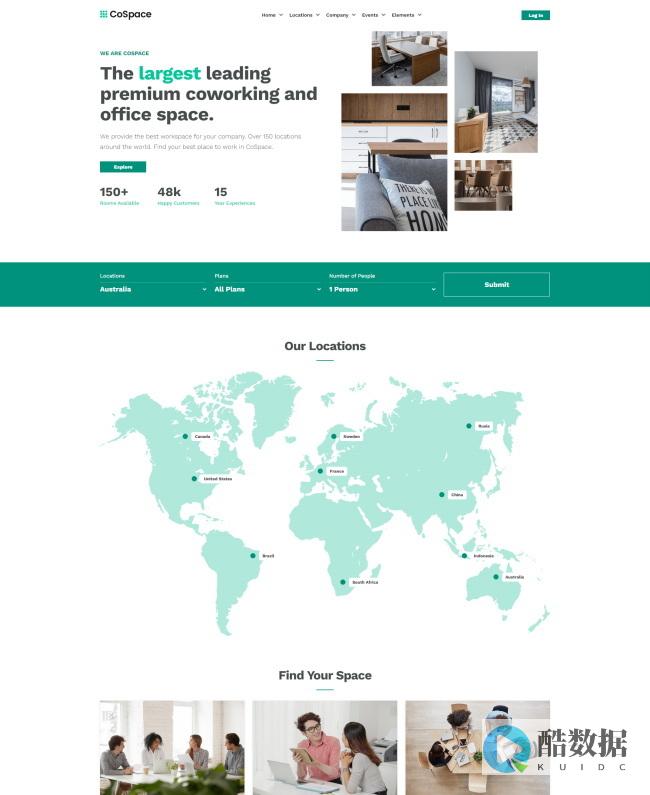
发表评论